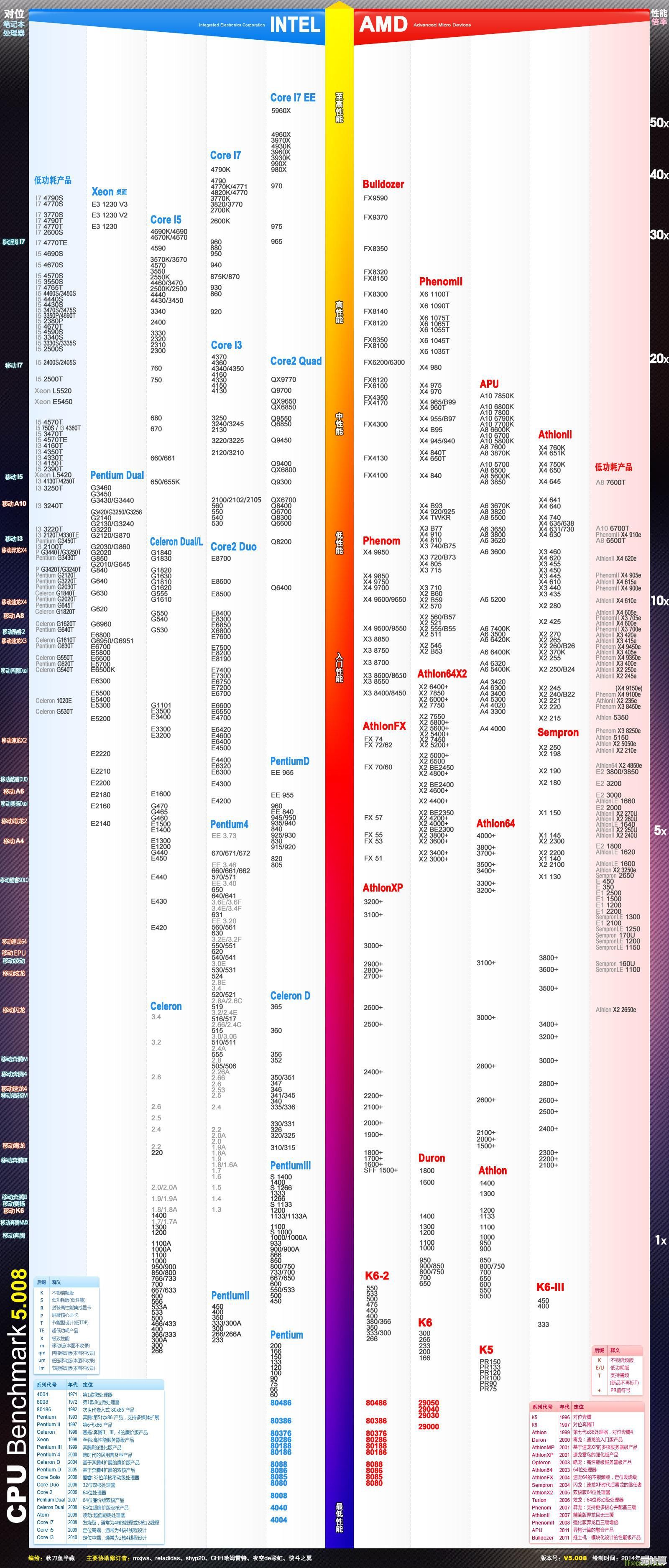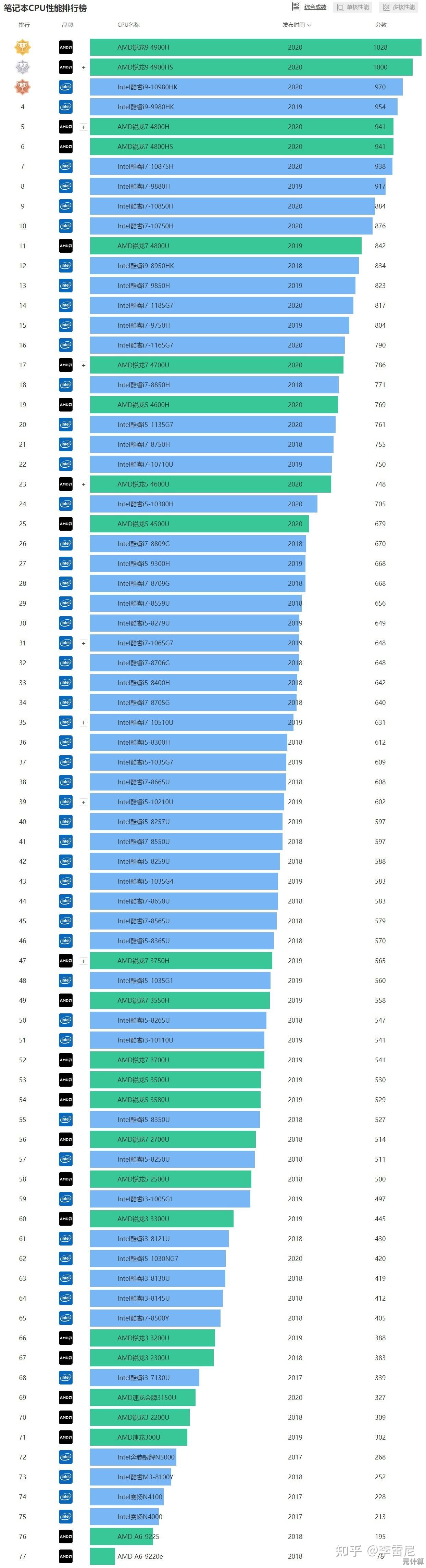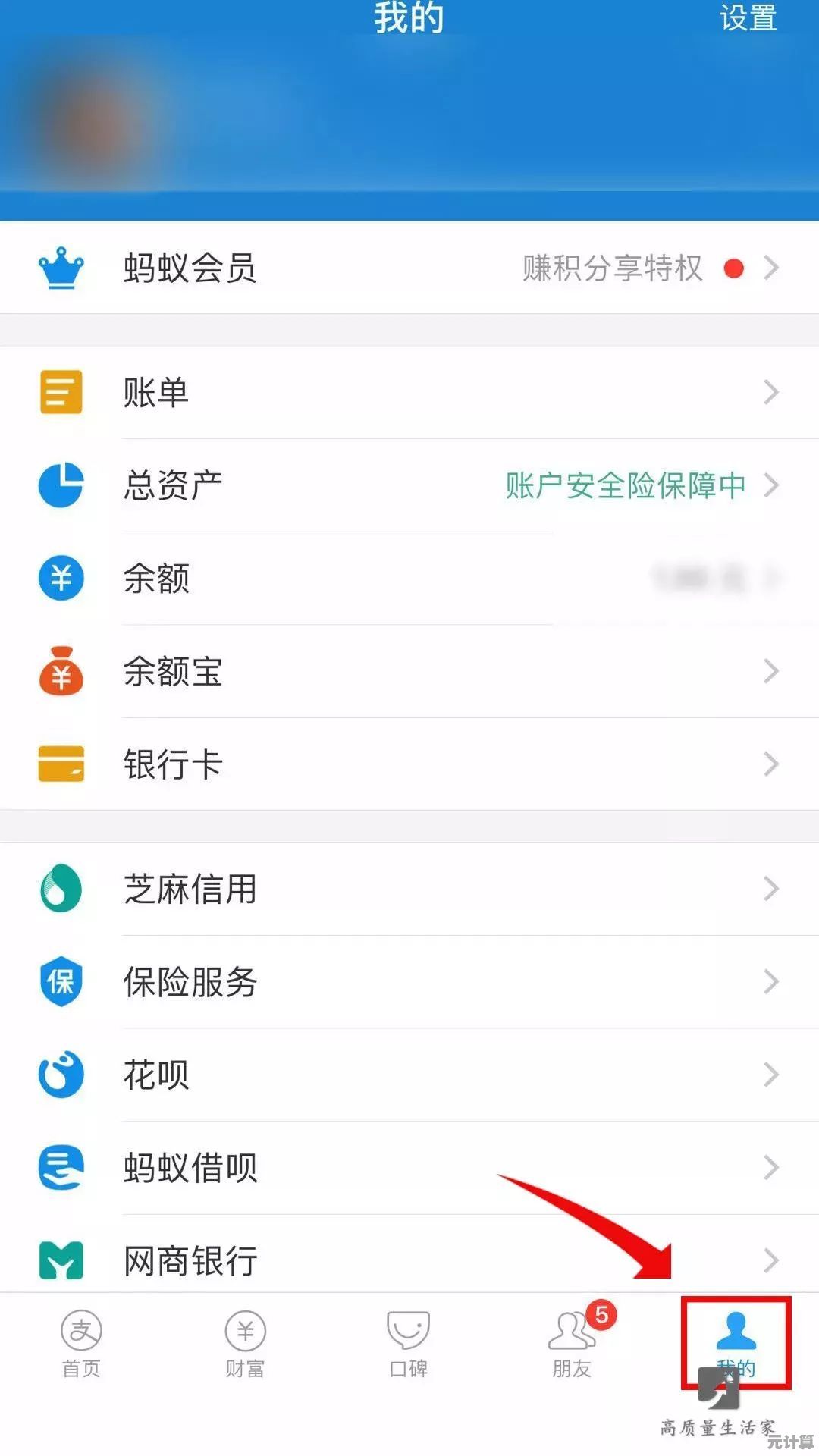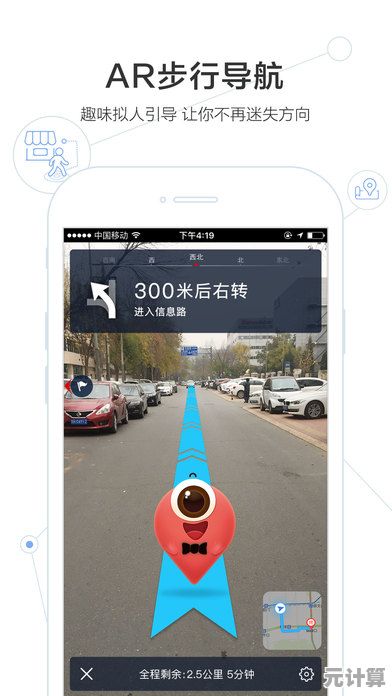借助 Windows 11 高效管理多账号,电脑使用更安全更自如
- 问答
- 2025-10-01 00:38:00
- 1
我在 Windows 11 里找回的掌控感
手指悬在键盘上,屏幕右下角那个小小的头像图标,此刻却像一道深渊,工作用的 Azure AD 账号、私人微软账户、还有那个专门用来注册各种论坛的“马甲”号…… 它们挤在同一个系统里,混乱得像我周一早晨的办公桌,上周五的惨剧还历历在目:想用个人账号在 OneDrive 里存几张家庭照片,手一滑,却把一份标着“机密”的客户方案草稿同步到了个人云盘!冷汗瞬间就下来了,那一刻我无比清晰地意识到:在数字生活里,账号的边界一旦模糊,麻烦和风险就真的如影随形。
混乱的代价:当账号变成“俄罗斯套娃”
曾几何时,我也天真地以为“一个账号走天下”是效率的象征,直到:
- 浏览器书签成了灾难现场: 工作项目的链接和周末想看的烧烤教程混在一起,找东西像大海捞针。
- OneDrive 的“惊喜”同步: 私人照片突然出现在工作笔记本的“最近文件”里,心跳瞬间漏拍(就是开头那次!)。
- Edge 的“贴心”过头: 用工作账号登录的 Edge,总想把我浏览的购物网站历史“同步”到公司设备上?想想就头皮发麻。
- 权限的灰色地带: 临时需要让家人用下电脑查资料,又担心他们误触工作文件或看到私人聊天记录,纠结万分。
这种混乱不仅仅是效率低下,更像是在自己家里埋下了看不见的地雷——你不知道哪一步会踩中,引爆的是尴尬还是更严重的后果,微软账号、工作/学校账号、本地账号…… 它们本该是清晰的边界,却在我的日常操作里糊成了一锅粥。
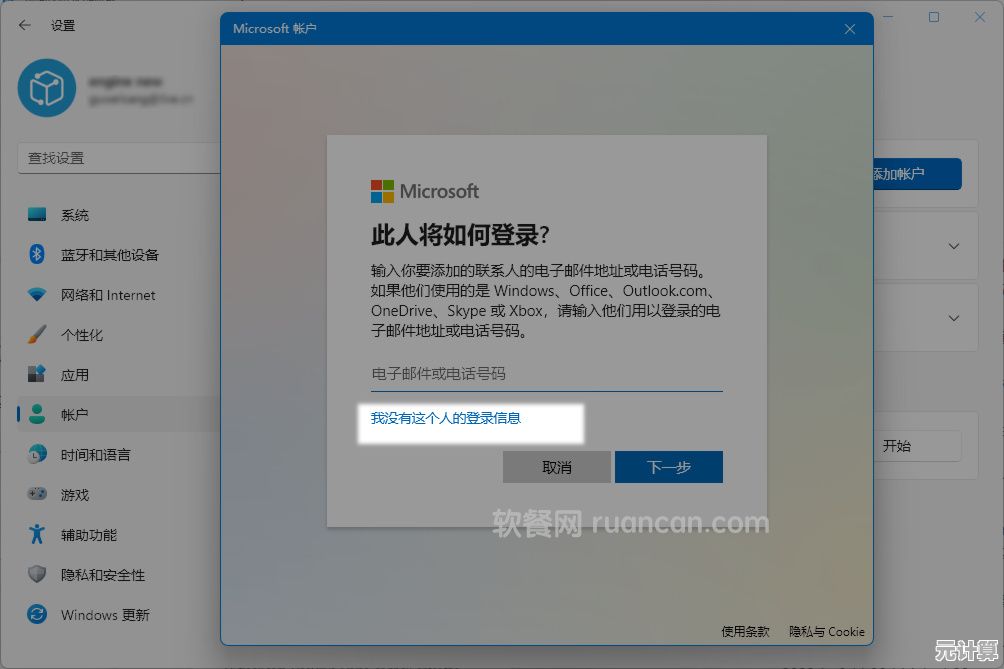
Windows 11 的“分舱术”:我的数字生活救生筏
痛定思痛,我开始认真挖掘 Windows 11 里那些被忽视的“多账号管理”宝藏,这绝不是简单的“添加用户”按钮,而是一套让我重获安全感和效率的“分舱术”:
-
“工作”与“生活”的物理隔离:创建独立本地账户
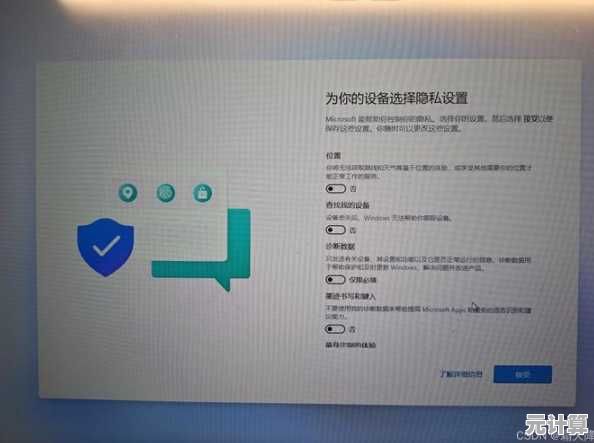
- 别再只依赖微软账户了!为家人或临时访客创建一个标准本地账户(设置 > 账户 > 其他用户 > 添加用户 > 我没有此人的登录信息 > 添加一个没有 Microsoft 账户的用户),这就像在家里给客人单独安排一个带独立门锁的客房,他们可以登录使用电脑基础功能,但完全接触不到我的个人文件、浏览器数据、应用设置,上次表弟来家里,终于可以放心地把电脑交给他打游戏,而不用提心吊胆他会翻到我的工作文件夹。
- 关键一步:权限管理! 进入这个本地账户,立刻打开“设置 > 隐私和安全性”,把“常规”里的所有选项(广告ID、诊断数据等)统统关掉,在“文件系统”里,确保只允许访问“文档”、“图片”等公共文件夹(如果需要)。这一步很多人会忽略,却是安全的核心。
-
工作身份的“安全屋”:善用工作/学校账户
- 如果你的公司使用 Azure AD 或 Microsoft 365,务必将工作账号作为独立的“工作或学校账户”添加(设置 > 账户 > 工作或学校账户 > 连接),这绝不仅仅是登录邮箱那么简单!
- 真正的隔离价值: 当你在 Windows 11 中以这个身份登录时,系统会自动应用公司配置的策略(如更严格的安全设置、设备管理、数据保护),更重要的是,你的个人 OneDrive、个人 Edge 数据、个人应用商店购买,与工作环境是天然隔离的,我终于不用再担心周末拍的猫咪视频会同步到老板眼皮底下了,切换到这个账户,感觉就像走进了办公室的隔间,专注且界限分明。
-
浏览器的“人格分裂”:不同账号,不同浏览器
- 虽然 Windows 11 提供了账户隔离,但浏览器往往是最大的“泄密者”,我的笨办法但极其有效:为不同身份固定使用不同的浏览器。
- 我的配置:
- Edge (工作身份): 只登录工作用的 Azure AD/Microsoft 365 账号,所有工作相关的书签、密码、扩展都只在这里,它就是我数字办公桌。
- Chrome (个人身份): 登录我的私人微软账号/Google 账号,购物、社交、娱乐、私人邮件都在这里,下班后打开 Chrome,就是切换到生活模式的仪式感。
- Firefox (匿名/临时身份): 不登录任何主要账号,用于临时搜索、访问不信任的网站,或者需要“隐身”的时候,用完即焚的感觉。
- 别小看这个“笨办法”: 它从根源上杜绝了账号在浏览器层面的交叉污染,再也不会在 Edge 的工作标签页里,不小心点开一个带着个人账号登录状态的购物网站了,那种尴尬,经历过的人都懂。
-
“临时沙盒”:Windows Sandbox 的妙用 (高阶技巧)
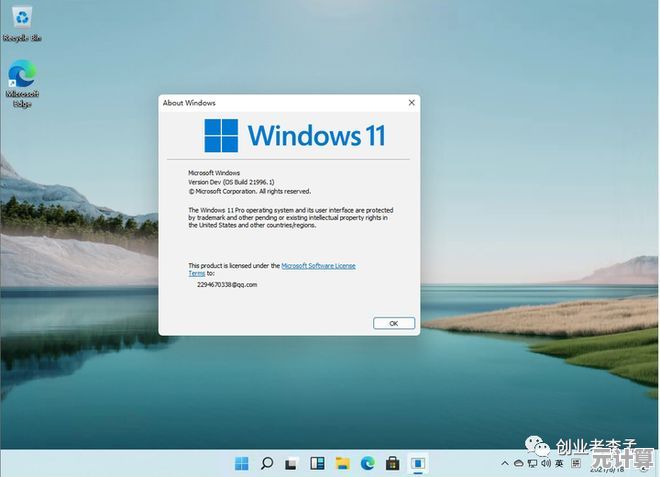
- 对于需要极致的临时性与隔离性的场景(比如测试一个来路不明的软件,或者访问一个极度可疑的网站),Windows 11 Pro/Enterprise 用户有个隐藏大招:Windows Sandbox。
- 在搜索框输入“Windows Sandbox”并启用它,瞬间,一个全新的、纯净的、临时的 Windows 11 桌面弹出来了!它完全独立于你的主系统,就像一次性的数字无菌室,在里面做的任何操作(运行程序、浏览网页、下载文件),在关闭沙盒窗口的瞬间,一切痕迹灰飞烟灭,不会影响你的真实系统,虽然使用频率不高,但每次需要时打开它,那种“绝对安全”的安心感,无可替代。
不完美,但更安心:我的真实体验
这套组合拳打下来,我的 Windows 11 桌面终于不再是混沌一片,它并不完美:
- 切换账户需要注销/登录: 不如 macOS 的“快速用户切换”那么无缝丝滑,每次切换都要经历短暂的“黑屏仪式”,但想想混乱带来的风险,这点等待完全可以接受——权当是工作与生活模式切换的缓冲时间。
- 应用安装有时需要重复: 某些桌面应用(非商店应用)如果需要在不同账户下使用,可能需要在每个账户下单独安装一次,有点麻烦,但为了隔离,值得。
- 需要一点初始设置时间: 配置权限、设置默认浏览器、整理文件位置…… 确实需要花个把小时,但相信我,这比日后花几天时间收拾烂摊子、或者处理数据泄露的后果要划算一万倍。
写在最后:安全感,是最高级的效率
在数字世界,真正的“自如”并非毫无约束,而是源于清晰的边界和掌控感,Windows 11 提供的这套多账号管理机制,就像给我的数字生活划分出了不同的房间,工作、生活、临时访客、高危操作…… 各安其位,我不再需要时刻绷紧神经,担心误操作或隐私泄露,这种踏实的“安全感”,反而让我在使用电脑时更加专注、高效。
当账号的边界清晰了,混乱的杂音就消失了,属于我的那份数字生活的宁静与掌控感,才真正浮现出来,这或许就是科技工具本该带来的温度——不是制造焦虑,而是安放我们每一个真实的需求。
本文由桂紫雪于2025-10-01发表在笙亿网络策划,如有疑问,请联系我们。
本文链接:http://max.xlisi.cn/wenda/46626.html